Evdeyseniz, muhtemelen yalnızca bir WiFi erişiminiz vardır.yani, ödediğinize bağlanabileceğiniz bir ağ. Kapalı şansta, komşunuzun korunmasız bir ağı varsa, ona bağlanabilirsiniz ancak bu yasadışı değilse etik değildir. Hangi ağa bağlanılacağı konusunda bir seçeneğiniz olursa, kesinlikle en güçlü olana bağlanmanız gerekir. Windows 10'da WiFi sinyal gücünü nasıl görüyorsunuz.
Kullanılabilir ağlar listesi
Sistem tepsisindeki WiFi simgesini tıklarsanız,Bir açılır pencerede yakındaki şebekelerin bir listesini göreceksiniz. Her ağın yanındaki WiFi simgesi gücünü gösterir. Sembol ne kadar çok doldurulursa, o kadar güçlü olur. Elbette, bu çok kesin bir ölçüm değildir ve iki ağ aynı güce sahip olabilir.

Sinyal gücü değerleri
Hangi ağın daha güçlü bir sinyal ilettiğini söylemenin daha doğru bir yolunu istiyorsanız, Nirsoft’un ücretsiz uygulamasını WiFiInfoView’ı indirin ve çalıştırın.
Uygulama size yakındaki ağlar hakkında bilgi verir, ancak sinyal gücüyle ilgilendiğimiz için, yalnızca Sinyal Kalitesi sütunu geçerlidir.
İşleri hızlı ve basit hale getirmek içinSinyal Kalitesi sütunundaki sayı daha güçlü ise, ondan iletilen sinyaldir. Ağın sürekli olarak gücü iletip iletemediğini kontrol etmek için Ortalama sinyal gücü sütununa da bakmalısınız. Uygulamanın birkaç dakika çalışmasına izin vermek iyi bir fikirdir, böylece bu bilgileri bir süre toplayabilir.
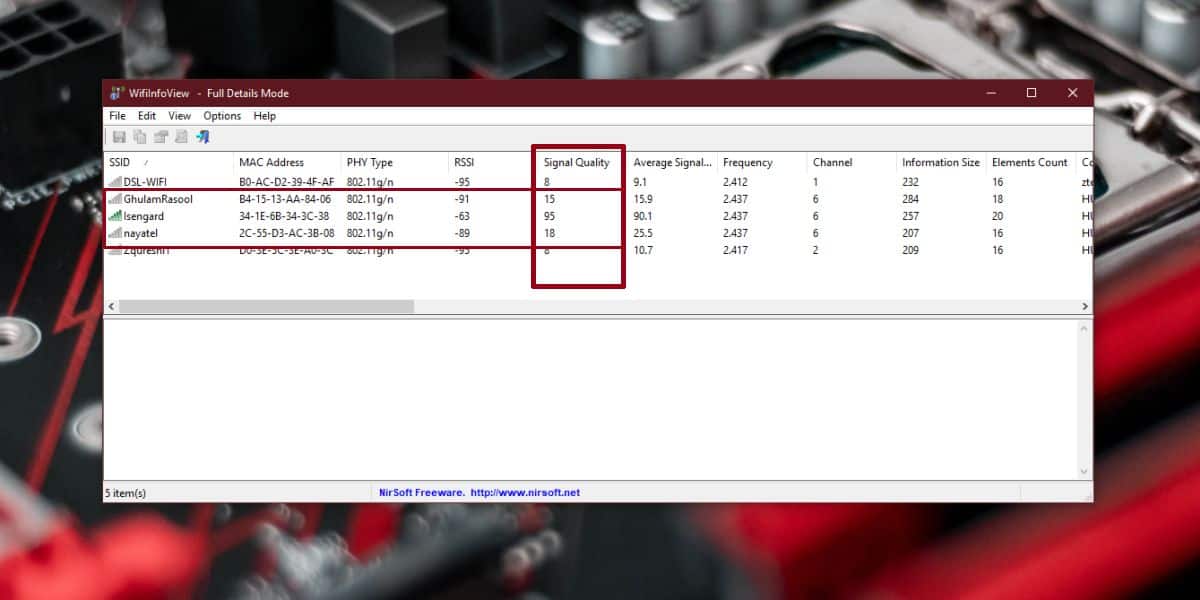
Tüm bu bilgiler, bir ağa bağlı olsanız da veya şifre korumalı değilse de edinilebilir.
Komut istemi
Bu yöntem yalnızca bağlı olduğunuz ağ için çalışır. Komut İstemi'ni açın ve aşağıdaki komutu çalıştırın;
netsh wlan show interfaces
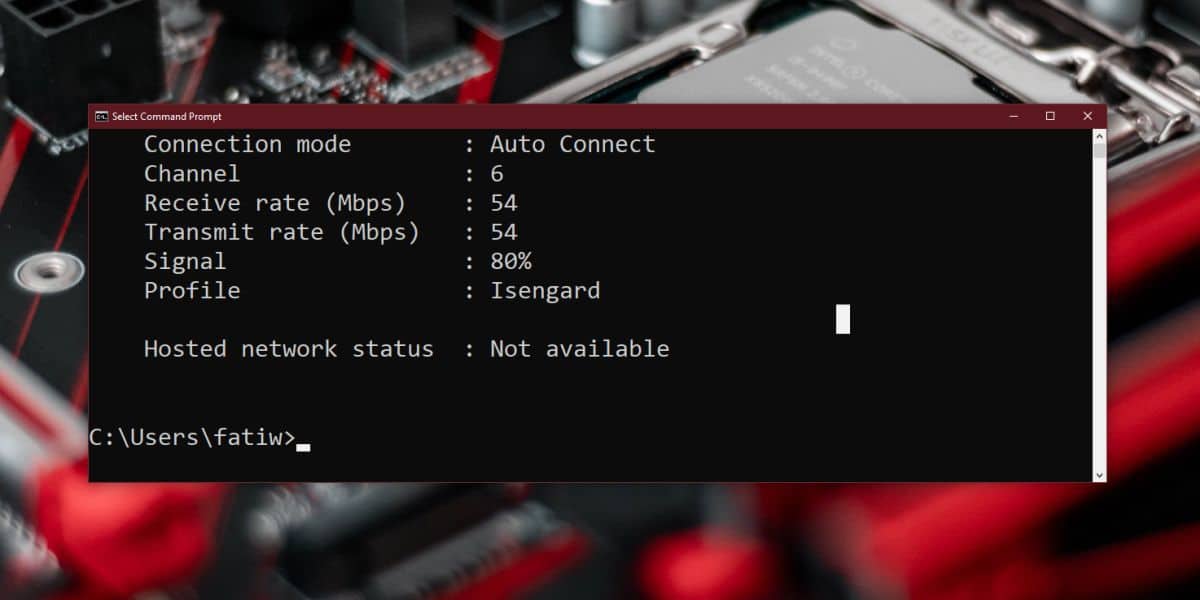
Çıktının sonuna gelin ve göreceksiniza 'Sinyal' girişi, bağlı olduğunuz şebekenin sinyalinin ne kadar güçlü olduğunu söyler. Yukarıdaki ekran görüntüsünde, WiFiInfoView uygulamasının bildirdiği şekilde aşağı yukarı aynı olduğu% 80'dir.
Güç kalkanı
Püf noktası tekrar, sadece şu anda bağlı olduğunuz ağ için işe yarar. Komut İstemi'ni kullanmaktan hoşlanmıyorsanız, bunun yerine PowerShell'i kullanabilirsiniz.
PowerShell'i açın ve aşağıdaki komutu çalıştırın;
(netsh wlan show interfaces) -Match "^s+Signal" -Replace "^s+Signals+:s+",""
Komut, sinyal gücünü biryüzde. Testimde, PowerShell’in değeri Komut İstemi ve WiFiInfoView ile eşleşmiyor ancak sinyal zaman zaman dalgalanma eğiliminde olabilir.
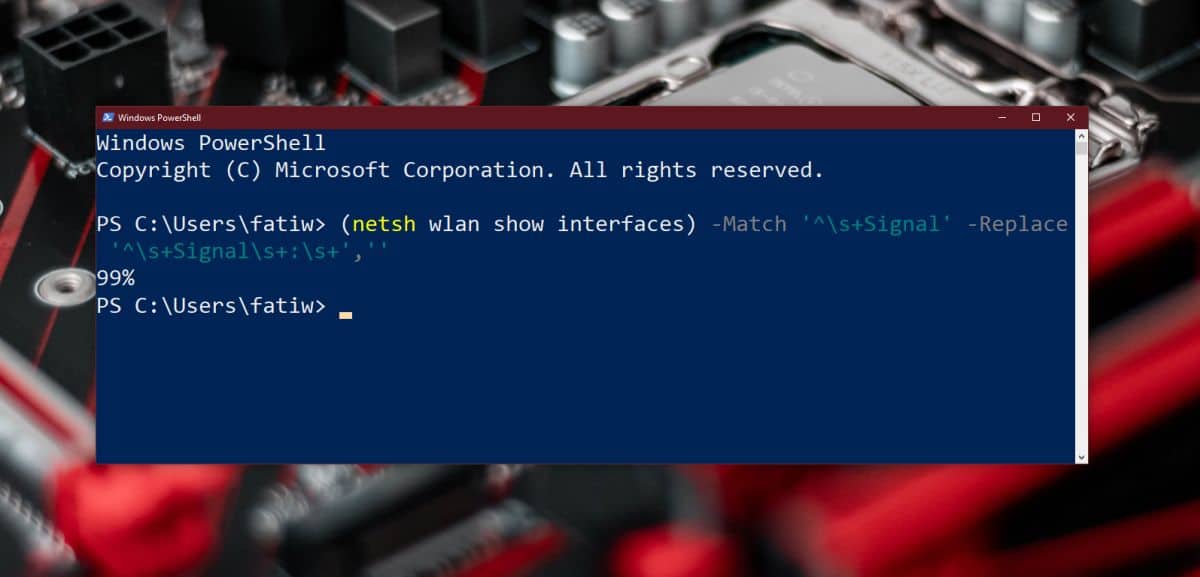
Bir WiFi ağı hakkında daha fazla bilgiye ihtiyacınız varsa, Windows 10 için mevcut olan en iyi WiFi analizörleri listemize göz atın.













Yorumlar